SEO 설정 사용자 지정하기
13 분
페이지 메뉴
- SEO 설정에 액세스하기
- SEO 기본 설정 사용자 지정하기
- SNS 공유 설정 사용자 지정하기
- 제품 및 블로그 게시물 페이지 URL 구조 사용자 지정하기
- 구조화된 데이터 마크업 사용자 지정하기
- 추가 메타 태그 사용자 지정하기
- 기본 SEO 설정 초기화하기
- 개별 페이지 SEO 설정 편집하기
- 개별 페이지 SEO 설정 일괄 편집하기
SEO 설정은 동일한 SEO 로직을 여러 페이지에 동시에 적용해 시간을 절약할 수 있습니다. 각 페이지에 대한 개별 설정을 편집하는 대신, 사이트 전체 섹션에 적용되는 설정을 사용자 지정할 수 있습니다. 이는 체계적인 SEO를 생성할 수 있도록 합니다.
Wix는 유형(예: 제품, 메인 페이지 등)에 따라 사이트의 모든 페이지에 대한 기본 SEO 설정을 자동으로 생성합니다. 이러한 설정은 일반적인 SEO 모범 사례를 기반으로 하며, 필요에 따라 사용자 지정할 수 있는 기본 메타 태그 및 기타 고급 설정을 포함합니다.
SEO 설정에 액세스하기
사이트의 SEO 대시보드에서 SEO 설정에 액세스해 사용자 지정할 수 있습니다.
설정에 액세스하려면:
- 사이트 대시보드의 검색 엔진 최적화(SEO)로 이동합니다.
- 도구 및 설정으로 스크롤합니다.
- SEO 설정에서 SEO 설정으로 이동을 클릭합니다.
- 편집하고자 하는 페이지 유형을 선택합니다.
참고: 사이트의 일부인 페이지에 대한 옵션만 표시됩니다. 예를 들어, 사이트에 Wix 쇼핑몰을 추가한 경우 제품 설정을 사용자 지정할 수 있는 옵션이 표시됩니다.
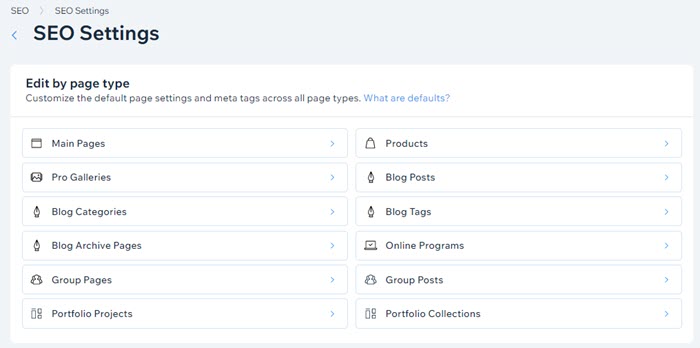
- 기본 설정 사용자 지정 탭을 클릭합니다.
- 해당 SEO 설정 옆 편집을 클릭해 설정을 확인하거나 편집합니다.
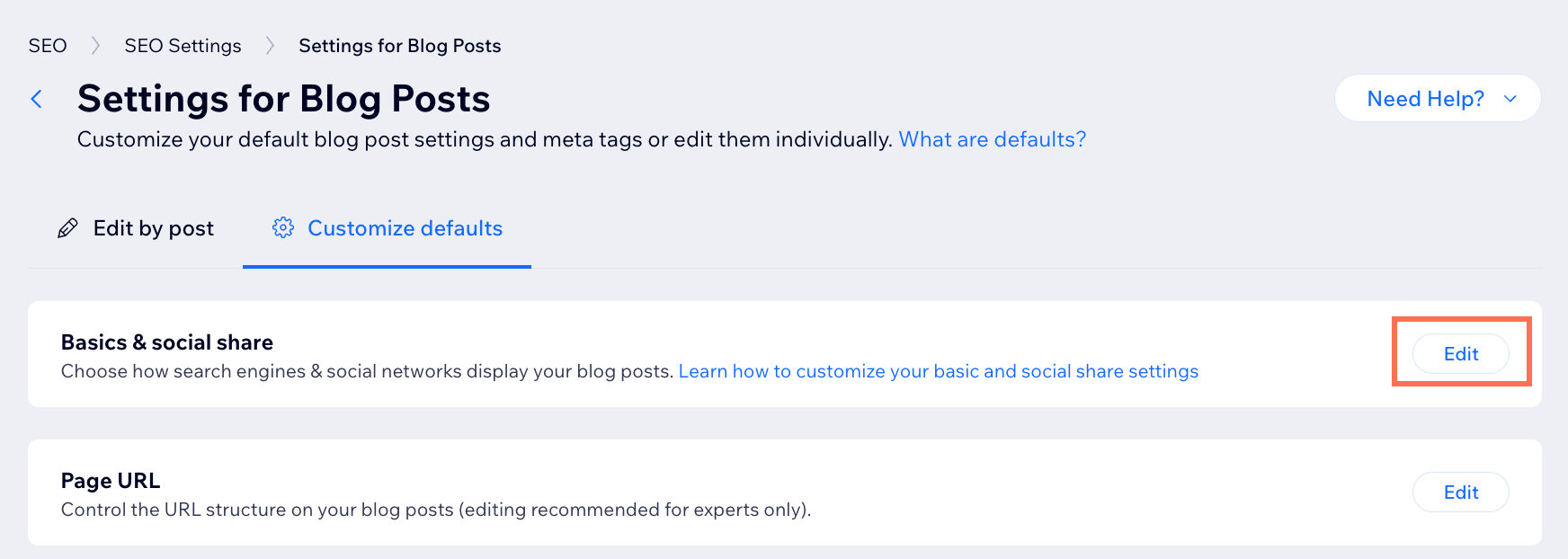
SEO 기본 설정 사용자 지정하기
SEO 기본 섹션에서 페이지의 제목 태그 및 메타 설명을 사용자 지정하고 검색 엔진이 색인을 생성하도록 할 수 있습니다. 정적 텍스트를 사용해 모든 페이지에 동일한 제목 및 설명을 적용하거나, 변수를 사용해 사이트의 각 섹션 또는 페이지에 대해 값이 다른 규칙을 생성하세요.
SEO 기본 설정을 편집하려면:
- 사이트 대시보드의 검색 엔진 최적화(SEO)로 이동합니다.
- 도구 및 설정으로 스크롤합니다.
- SEO 설정에서 SEO 설정으로 이동을 클릭합니다.
- 편집하고자 하는 페이지 유형을 선택합니다.
참고: 사이트의 일부인 페이지에 대한 옵션만 표시됩니다. 예를 들어, 사이트에 Wix 쇼핑몰을 추가한 경우 제품 설정을 사용자 지정할 수 있는 옵션이 표시됩니다. - 기본 및 SNS 공유 옆 편집을 클릭합니다.
- SEO 기본 설정을 사용자 지정합니다.
제목 태그
메타 설명
검색 엔진의 페이지 색인 생성 허용하기
7. 저장을 클릭합니다.
참고:
많은 페이지 유형은 페이지의 URL 슬러그 구조를 표시하기 위해 페이지 URL 입력란을 표시합니다. 정보 아이콘에 마우스오버해 특정 페이지 유형의 URL에 대한 자세한 내용을 확인하세요.
아이콘에 마우스오버해 특정 페이지 유형의 URL에 대한 자세한 내용을 확인하세요.
 아이콘에 마우스오버해 특정 페이지 유형의 URL에 대한 자세한 내용을 확인하세요.
아이콘에 마우스오버해 특정 페이지 유형의 URL에 대한 자세한 내용을 확인하세요. SNS 공유 설정 사용자 지정하기
Facebook, Instagram, X(Twitter) 등의 SNS에서 페이지가 표시되는 방식을 사용자 지정하세요. SNS 공유 설정을 편집해 다른 사용자가 페이지 공유 시 표시되는 제목, 설명 및 이미지에 동일한 규칙을 사용하도록 할 수 있습니다. 또한, 별도의 X(Twitter) 설정을 사용해 X(Twitter)에 공유하는 페이지에 다른 제목, 설명, 이미지를 표시할 수 있습니다.
SNS 공유 설정을 사용자 지정하려면:
- 사이트 대시보드의 검색 엔진 최적화(SEO)로 이동합니다.
- 도구 및 설정으로 스크롤합니다.
- SEO 설정에서 SEO 설정으로 이동을 클릭합니다.
- 편집하고자 하는 페이지 유형을 선택합니다.
참고: 사이트의 일부인 페이지에 대한 옵션만 표시됩니다. 예를 들어, 사이트에 Wix 쇼핑몰을 추가한 경우 제품 설정을 사용자 지정할 수 있는 옵션이 표시됩니다. - 기본 및 SNS 공유 옆 편집을 클릭합니다.
- SNS 공유로 스크롤해 관련 설정을 사용자 지정합니다.
SNS 공유
X(Twitter)
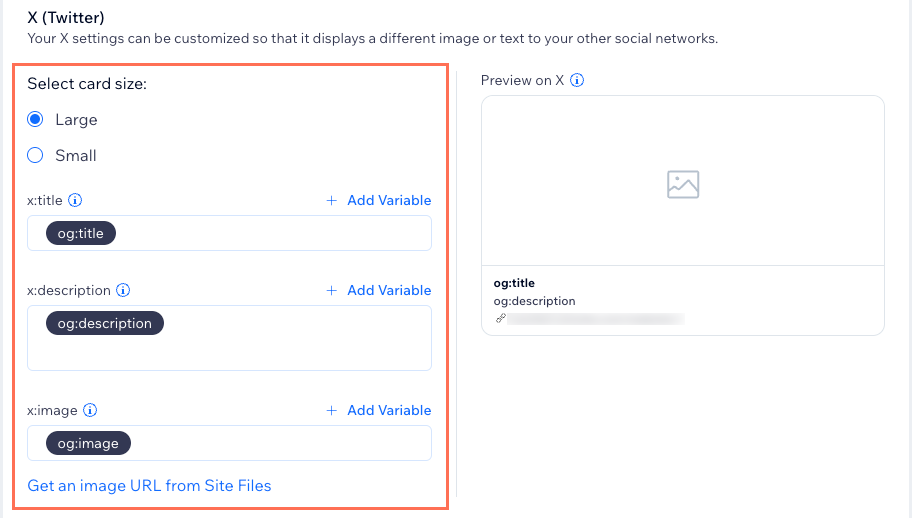
제품 및 블로그 게시물 페이지 URL 구조 사용자 지정하기
사이트에 Wix 쇼핑몰 또는 Wix 블로그가 있는 경우, 제품 및 게시물 페이지의 URL 구조를 사용자 지정할 수 있습니다. 이는 검색 엔진이 콘텐츠를 더 잘 이해하는 데 도움이 됩니다. 페이지 URL 구조 사용자 지정에 대한 자세한 도움말을 확인하세요.
도움말:
검색 엔진은 사이트 방문자가 쉽게 이해할 수 있는 간단한 구조를 사용할 것을 권장합니다. Google의 URL 슬러그 구조 모범 사례에 대한 자세한 도움말을 확인하세요.
제품 또는 블로그 게시물 페이지의 URL 구조를 사용자 지정하려면:
- 사이트 대시보드의 검색 엔진 최적화(SEO)로 이동합니다.
- 도구 및 설정으로 스크롤합니다.
- SEO 설정에서 SEO 설정으로 이동을 클릭합니다.
- 페이지 유형별 편집 아래에서 제품 또는 블로그 게시물을 선택하고 관련 URL을 사용자 지정합니다.
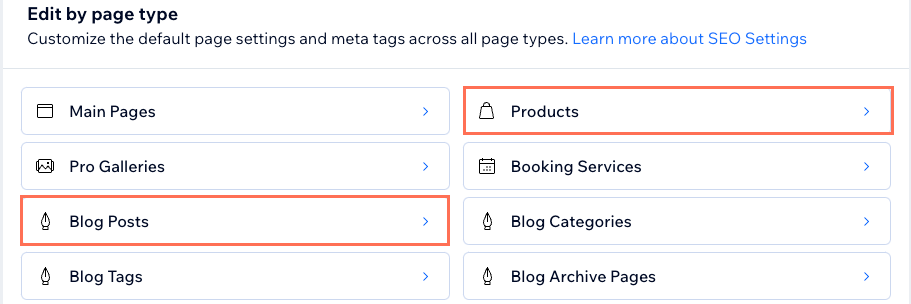
- 페이지 URL 옆 편집을 클릭합니다.
- URL 구조 입력란을 클릭해 URL을 편집합니다. + 변수 추가를 클릭해 URL 구조에 동적값을 추가합니다.
참고: URL 구조에는 최소 하나의 변수가 포함되어야 합니다.
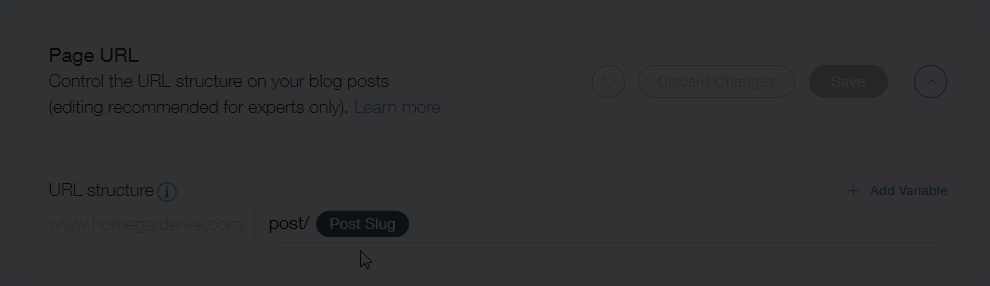
- Wix가 페이지에 대한 자동 리디렉트를 생성하도록 하려면 선택합니다.
- 사용자 및 검색 엔진이 이전 URL을 방문하는 경우 자동으로 새 URL로 리디렉트하려면, 모든 트래픽을 자동으로 리디렉트 체크상자를 선택된 상태로 둡니다.
- 저장 후 URL 리디렉트 관리자에 그룹 리디렉트를 수동으로 추가하려면,모든 트래픽 자동으로 리디렉트 체크상자 선택을 해제합니다.
- 저장을 클릭합니다.
- (선택사항) 전체 항목 CSV 파일로 보기를 클릭해 모든 URL 리디렉션이 포함된 파일을 다운로드합니다.
- 확인을 클릭합니다.
구조화된 데이터 마크업 사용자 지정하기
구조화된 데이터 마크업은 검색 엔진에 페이지에 대한 세부 정보를 제공합니다. 사이트 페이지에 마크업 추가 시에는 사이트의 검색 결과 및 순위를 높이는데 도움이 될 수 있습니다. Google 등과 같은 검색 엔진은 마크업을 사용해 페이지 검색 결과에 대한 미리보기, 제품 미리보기, FAQ 등과 같은 리치 결과를 생성할 수도 있습니다. 사이트 페이지에 구조화된 데이터 마크업을 추가하는 방법에 대한 자세한 도움말을 확인하세요.
도움말:
사이트에 비즈니스 이름과 위치를 추가하면 Wix는 홈페이지에 대한 지역 비즈니스 마크업을 자동으로 생성해 검색 순위를 개선합니다.
중요!
- SEO 설정당 사전 설정 마크업을 포함해 최대 5 개의 마크업을 가질 수 있습니다.
- 구조화된 데이터 마크업은 고급 주제입니다. Wix 고객지원 센터는 마크업 변경 또는 제출에 대한 지원을 제공하지 않습니다. 사이트의 구조화된 데이터에 문제가 발생하는 경우, 구조화된 데이터 문제 해결 도움말을 확인하세요.
- SEO 전문가의 도움이 필요하다면, Wix Marketplace에서 SEO 전문가를 고용할 수 있습니다.
구조화된 데이터 마크업을 편집하려면:
- 사이트 대시보드의 검색 엔진 최적화(SEO)로 이동합니다.
- 도구 및 설정으로 스크롤합니다.
- SEO 설정에서 SEO 설정으로 이동을 클릭합니다.
- 페이지 유형별 편집 아래에서 해당 페이지 유형을 선택합니다.
- 구조화된 데이터 마크업 옆 편집을 클릭합니다.
참고: 위의 4 단계에서 메인 페이지를 선택한 경우, 상단에서 페이지별 편집을 클릭하고 해당 페이지를 클릭합니다. 오른쪽 패널에서 고급 탭을 클릭하고 구조화된 데이터 마크업을 클릭합니다. - 원하는 작업을 선택합니다.
프리셋 마크업 미리보기, 편집 또는 전환하기
사전 설정 마크업 포함 또는 제외하기
새 사용자 지정 마크업 생성하기
사용자 지정 마크업 편집 또는 제거하기
추가 메타 태그 사용자 지정하기
메타 태그는 검색 엔진 및 SNS에 페이지를 설명하는 코드 스니펫입니다. 이는 사이트에서는 표시되지 않지만, 페이지 코드에 존재합니다. 기본적으로 Wix는 일반적인 SEO 모범 사례를 기반으로 페이지에 메타 태그를 추가합니다.
사이트 코드에 사용되는 기본 메타 태그를 업데이트할 수 있습니다. 필요한 경우, 고유한 추가 태그를 생성해 검색 엔진에 자세한 정보를 제공할 수 있습니다. 예를 들어, 추가 메타 태그를 생성해 사이트의 검색 결과에 대한 스니펫을 생성할 수 있습니다.
추가 메타 태그를 사용자 지정하려면:
- 사이트 대시보드의 검색 엔진 최적화(SEO)로 이동합니다.
- 도구 및 설정으로 스크롤합니다.
- SEO 설정에서 SEO 설정으로 이동을 클릭합니다.
- 페이지 유형별 편집 아래에서 해당 페이지 유형을 선택합니다.
- 추가 메타 태그를 클릭합니다.
- 메타 태그를 편집 또는 추가하려면:
- 편집: 해당 메타 태그 입력란을 클릭해 태그를 편집합니다. + 변수 추가를 클릭해 메타 태그에 동적값을 추가합니다. 입력란 아래에는 사이트 코드에 어떻게 표시되는지 보여주는 미리보기가 표시됩니다.
- 추가: 하단에서 + 태그 추가를 클릭해 HTML 형식으로 새 태그를 작성합니다. + 변수 추가를 클릭해 메타 태그에 동적값을 추가합니다. 완료되면 적용
 아이콘을 클릭합니다.
아이콘을 클릭합니다.
새 태그를 추가하는 경우:
- 최대 10개의 태그를 추가할 수 있으나, 이미 존재하는 메타 태그는 추가할 수 없습니다.
- 다음 태그 유형만 사용할 수 있습니다: 및
- 지원되지 않는 추가 태그를 추가하고자 하는 경우, 사용자 지정 코드 섹션을 사용할 수 있습니다.
- 새 태그는 에디터의 SEO 페이지 패널에 표시됩니다.
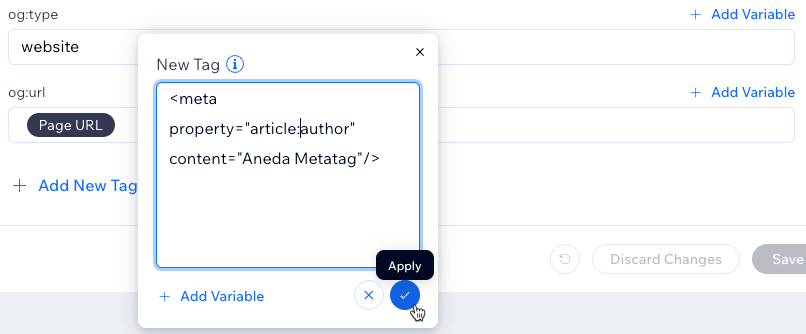
- 저장을 클릭합니다.
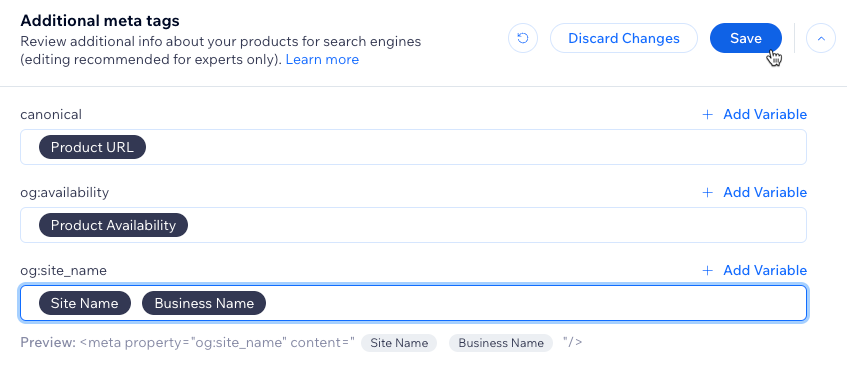
아래를 클릭해 자세히 알아보기
모든 페이지의 기본 메타 태그
Wix 블로그 및 Wix 게시판 게시물에 대한 추가 기본 메타 태그
Wix 쇼핑몰 제품 페이지에 대한 추가 기본 메타 태그
기본 SEO 설정 초기화하기
기본 SEO 설정은 SEO 모범 사례를 기반으로 합니다. 설정을 변경한 후 되돌리고 싶다면 기본 설정을 복원할 수 있습니다.
기본 SEO 설정을 복원하려면:
- 사이트 대시보드의 검색 엔진 최적화(SEO)로 이동합니다.
- 도구 및 설정으로 스크롤합니다.
- SEO 설정에서 SEO 설정으로 이동을 클릭합니다.
- 페이지 유형별 편집 아래에서 해당 페이지 유형을 선택합니다.
- 복원하고자 하는 기본값이 포함된 설정을 클릭합니다.
- 원하는 작업을 선택합니다.
단일 입력란을 기본값으로 재설정하기
전체 섹션을 기본값으로 초기화하기
개별 페이지 SEO 설정 편집하기
페이지 유형별 편집 탭에서 특정 유형의 페이지에 대한 SEO 설정을 확인 및 편집하세요. 여기에서 페이지의 URL 슬러그를 검토하거나, 여러 메타 태그를 한 번에 편집하거나 검색 엔진이 페이지의 색인을 생성할 수 있는지 여부를 빠르게 확인할 수 있습니다.
다음 페이지 유형에 대해 개별 페이지 SEO 설정을 편집할 수 있습니다.
- 메인 페이지
- Wix 쇼핑몰 제품
- Wix 이벤트 페이지
- Wix 블로그 게시물
- Wix 포트폴리오 프로젝트 및 컬렉션
- 온라인 프로그램
개별 페이지에 대한 SEO 설정을 편집하려면:
- 사이트 대시보드의 검색 엔진 최적화(SEO)로 이동합니다.
- 도구 및 설정으로 스크롤합니다.
- SEO 설정에서 SEO 설정으로 이동을 클릭합니다.
- 페이지 유형별 편집 아래에서 해당 페이지 유형을 선택합니다.
- 상단에서 페이지별 편집 탭을 선택합니다.
참고: 탭 이름은 페이지 유형에 따라 다릅니다(예: 제품별 편집, 게시물별 편집).
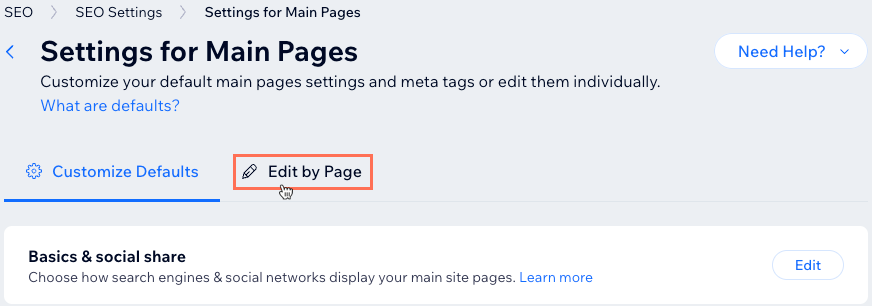
- 해당 페이지를 클릭합니다.
도움말: 검색 엔진이 페이지의 색인을 생성할 수 있는 경우 색인 작업 열에 체크 표시가 표시됩니다. - 오른쪽에서 관련 탭을 클릭해 SEO 설정을 편집합니다.
- 기본: URL 슬러그 끝부분, 제목 태그, 메타 설명을 편집하고 검색 엔진이 페이지 색인을 생성하도록 허용합니다. 페이지의 URL 슬러그 구조를 변경하려면, 에디터에서 SEO 설정으로 이동하세요.
- 고급: 구조화된 데이터 마크업, 로봇 메타 태그 및 추가 태그를 편집합니다.
- SNS 공유: SNS 공유 이미지, og:title, og:description, X(Twitter) 설정을 업로드합니다. SNS 공유 설정 사용자 지정에 대한 자세한 도움말을 확인하세요.
- 게시를 클릭합니다.
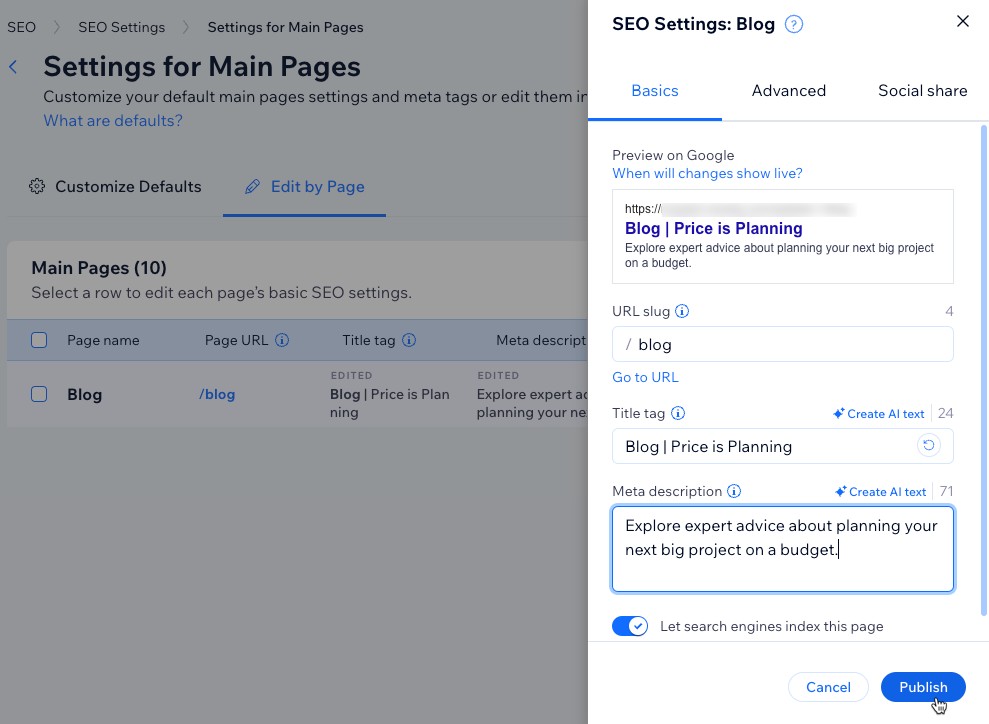
개별 페이지 SEO 설정 일괄 편집하기
한 번에 여러 메인 페이지 또는 블로그 게시물에 대해 색인 생성 가능 여부 상태를 변경하고 기본 SEO 설정을 복원할 수 있습니다.
중요!
- 현재 사이트 메인 페이지 및 블로그 게시물에 대해서만 일괄 편집 기능을 사용할 수 있습니다. Wix에서는 더 많은 페이지 유형을 곧 추가할 수 있도록 노력하고 있습니다.
- 검색 엔진이 페이지를 다시 크롤링하고 업데이트된 SEO 세부 정보를 가져오는 데 걸리는 시간에는 여러 요인이 영향을 미칩니다. SEO를 업데이트한 후, 검색 엔진에 페이지 URL을 수동으로 제출해 재크롤링 과정 속도를 높일 수 있습니다.
페이지에 대한 SEO 설정을 일괄 편집하려면:
- 사이트 대시보드의 검색 엔진 최적화(SEO)로 이동합니다.
- 도구 및 설정으로 스크롤합니다.
- SEO 설정에서 SEO 설정으로 이동을 클릭합니다.
- 페이지 유형별 편집 아래에서 해당 페이지 유형을 선택합니다.
- 상단에서 페이지별 편집 탭을 선택합니다.
참고: 탭 이름은 페이지 유형에 따라 다릅니다(예: 제품별 편집, 게시물별 편집). - 해당 페이지 옆 체크상자를 클릭합니다.
도움말: 전체 페이지를 선택하려면 목록 상단의 페이지 이름 옆 체크상자를 클릭합니다.
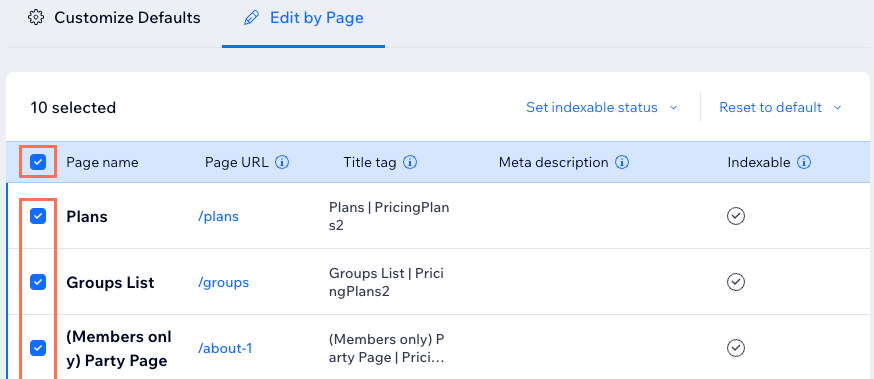
- 원하는 작업을 선택합니다.
색인 작업 상태 설정하기
기본 설정으로 초기화하기
더 자세한 정보가 필요하다면:
The Complete Wix SEO Guide에서 Wix의 뛰어난 SEO 기능과 사용 방법을 확인하세요. (영문)


 아이콘을 클릭해 URL 복사를 선택합니다.
아이콘을 클릭해 URL 복사를 선택합니다. 
 아이콘을 클릭해 마크업을 제외하거나 포함합니다.
아이콘을 클릭해 마크업을 제외하거나 포함합니다. 

 아이콘을 클릭해 사용자 지정 마크업을 삭제합니다.
아이콘을 클릭해 사용자 지정 마크업을 삭제합니다. 

 아이콘을 클릭합니다.
아이콘을 클릭합니다.
